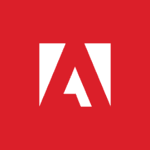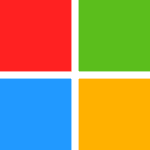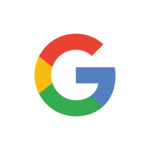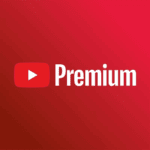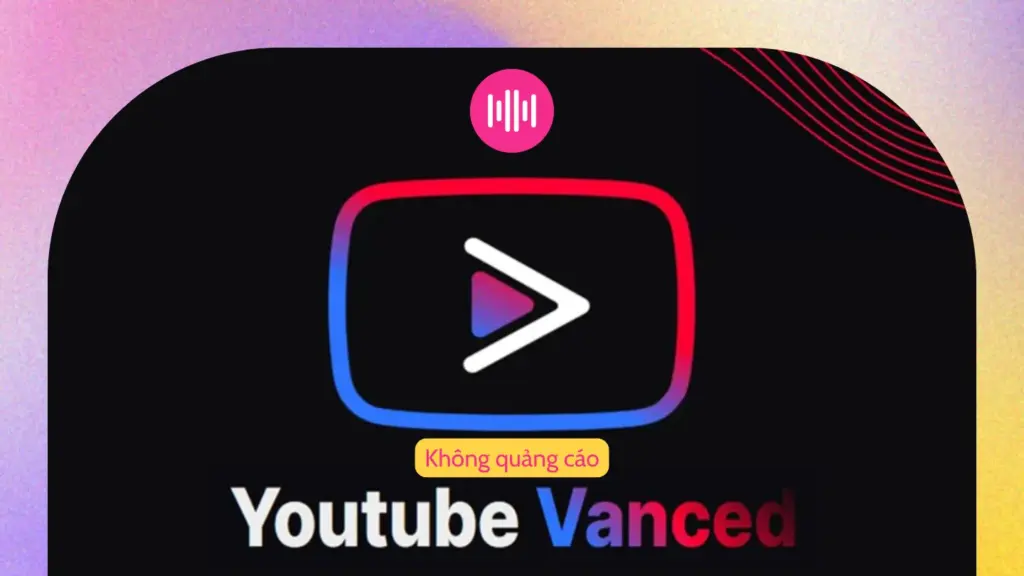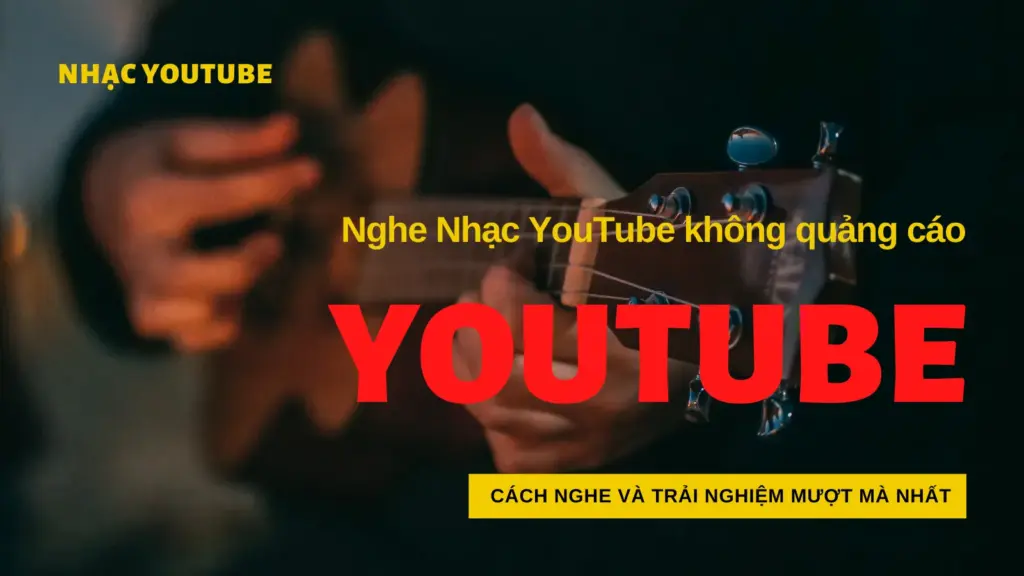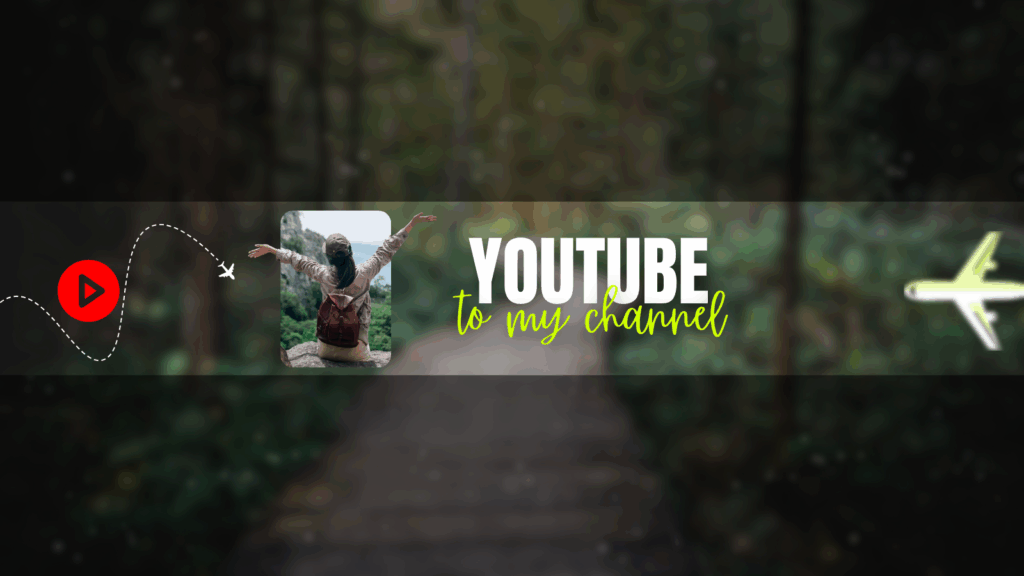Thủ thuật & Hướng dẫn
14/10/2025
5 Thủ thuật hay trên Microsoft Office 365 giúp bạn làm việc và học tập hiệu quả hơn
5 Thủ thuật hay trên Microsoft Office 365 giúp bạn làm việc và học tập hiệu quả hơn

Nếu bạn đang sử dụng Microsoft Office 365, tức là bạn đang sở hữu một bộ công cụ văn phòng mạnh mẽ nhất hiện nay. Bộ phần mềm này được nhiều người gọi là MS Office 365 đến từ thương hiệu Microsoft. Nó mang đến khả năng soạn thảo, tính toán, thuyết trình và lưu trữ thông minh trên nền tảng đám mây.
Tuy nhiên, không phải ai cũng khai thác hết sức mạnh của Microsoft Office 365 Family. Rất nhiều người chỉ dùng Word, Excel, PowerPoint theo cách cơ bản mà bỏ qua hàng loạt tính năng cực kỳ tiện lợi. Trong bài viết này, Kaikom sẽ chia sẻ 5 thủ thuật hữu ích nhất để bạn làm việc và học tập hiệu quả hơn mỗi ngày.
1. Các thủ thuật hữu ích để sử dụng hiệu quả Microsoft Office 365 Family

🧭 1.1. Soạn thảo nhanh và chuẩn hơn với Microsoft Editor trong Word
Tính năng Microsoft Editor là “trợ lý ngôn ngữ” mạnh mẽ được tích hợp sẵn trong Microsoft Office 365. Nó giúp bạn viết nhanh hơn, chính xác hơn và chuyên nghiệp hơn.
👉 Cách tận dụng như sau:
- Bật Editor để kiểm tra chính tả, ngữ pháp và gợi ý cách diễn đạt tự nhiên hơn.
- Dùng Read Aloud để nghe lại nội dung bạn vừa viết. Tính năng này rất hữu ích khi soạn báo cáo hoặc luận văn.
- Có thể dùng Dictate để nhập nội dung bằng giọng nói, hiện nay đã hỗ trợ ngôn ngữ tiếng Việt. Bạn có thể sử dụng tính năng vào thời điểm không rảnh tay hoặc không tiện gõ nội dung.
💡 Mẹo nhỏ: Khi viết tài liệu hoặc bài tập, bạn có thể để Word gợi ý các từ thay thế giúp câu văn mượt hơn mà không cần dùng công cụ bên ngoài.
📊 1.2. Phân tích dữ liệu thông minh với Excel
Nếu quan điểm của bạn nghĩ Excel trong MS Office 365 chỉ để tính toán, thì bạn nhầm to. Nó còn có nhiều tính năng khác và trong số đó là khả năng tự động nhận dạng dữ liệu, gợi ý biểu đồ và định dạng nhanh.
👉 Thủ thuật:
- Dùng Quick Analysis (Phân tích nhanh) để tạo biểu đồ, tính tổng hoặc định dạng dữ liệu chỉ bằng 1 cú nhấp chuột.
- Dùng Ideas trong tab Home để Excel gợi ý mẫu báo cáo hoặc biểu đồ phù hợp với dữ liệu của bạn.
- Sử dụng Flash Fill (Điền nhanh) để Excel tự động nhận diện mẫu dữ liệu và điền thông minh.
💬 Ví dụ: Bạn có thể theo dõi chi tiêu hàng tháng, tính lương, hoặc lập bảng điểm cá nhân. Việc còn lại Excel sẽ giúp tự động hóa toàn bộ thao tác tính toán.
🎨 1.3. Thiết kế slide PowerPoint chuyên nghiệp chỉ trong vài phút
Nếu bạn là người thường xuyên phải làm thuyết trình hoặc trình chiếu. Thì PowerPoint trong Microsoft Office 365 có sẵn nhiều công cụ giúp bạn tạo bài trình bày nhanh và đẹp.
👉 Cách tận dụng:
- Chọn Design → Designer để PowerPoint tự động gợi ý mẫu bố cục đẹp mắt.
- Dùng Transitions và Animations để thêm hiệu ứng mềm mại mà không cần cài đặt mẫu ngoài.
- Dùng Slide Master để định dạng font, màu sắc và bố cục chung cho toàn bộ bài trình chiếu.
💡 Mẹo: Bạn có thể lưu file PowerPoint trực tiếp lên OneDrive. Được chỉnh sửa tiếp từ điện thoại hoặc laptop khác mà không cần gửi qua email.
☁️ 1.4. Lưu trữ tài liệu an toàn và tiện lợi với OneDrive
Với gói Microsoft Office 365 Family, mỗi người dùng có 1TB dung lượng OneDrive miễn phí. Chắc có thể sẽ đủ để lưu toàn bộ tài liệu, ảnh, và video của bạn.
👉 Cách tận dụng hiệu quả:
- Nên lưu file trực tiếp vào OneDrive thay vì ổ cứng. Sẽ giúp bạn tránh mất dữ liệu khi máy gặp sự cố.
- Khi lưu trữ dữ liệu trên bộ nhớ đám mây, bạn có thể truy cập tài liệu ở bất kỳ đâu. Chỉ cần đăng nhập tài khoản Microsoft, trên thiết bị sử dụng là được.
- Sử dụng tính năng chia sẻ file qua link, có thể chọn quyền “chỉ xem” hoặc “chỉnh sửa”.
- Nếu lỡ ghi đè hoặc xóa nhầm dữ liệu, bạn dùng Version History để khôi phục tài liệu.
💬 Ví dụ: Khi bạn làm việc ở công ty, sau đó về nhà muốn chỉnh sửa tại nhà. Chỉ cần mở OneDrive là có thể tiếp tục ngay, không cần USB hay gửi mail.
📱 1.5. Làm việc linh hoạt trên nhiều thiết bị
Một ưu điểm lớn của Microsoft Office 365 Family là bạn có thể sử dụng tối đa 5 thiết bị. Bao gồm máy tính, điện thoại và máy tính bảng.
👉 Cách tận dụng:
- Cài ứng dụng Microsoft 365 hoặc các app riêng như Word, Excel, PowerPoint trên điện thoại.
- Đăng nhập cùng tài khoản để đồng bộ toàn bộ dữ liệu giữa các thiết bị.
💡 Mẹo: Khi bạn ghi chú trên điện thoại, nội dung sẽ tự động đồng bộ sang laptop. Điều đó rất tiện lợi cho việc học hoặc làm việc di động, không phải chuyển file lằng nhằng.
2. Lời khuyên khi dùng bản quyền Microsoft Office 365
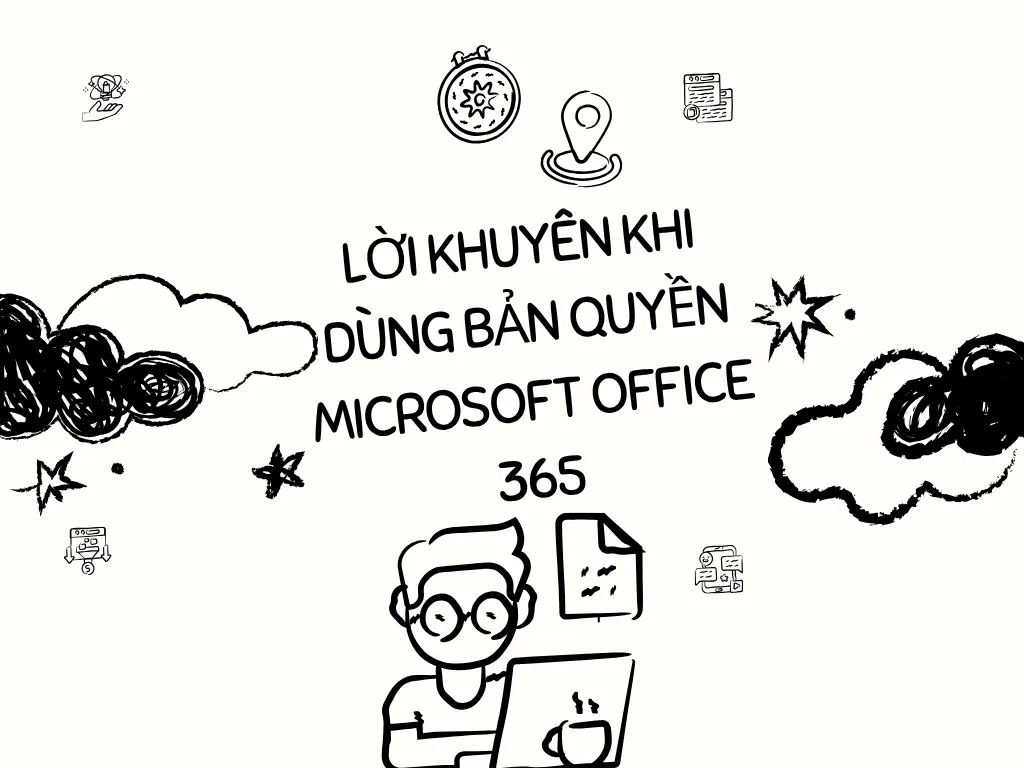
Sở hữu Microsoft Office 365 (ms office 365) bản quyền không chỉ giúp bạn sử dụng phần mềm ổn định hơn mà còn mở ra rất nhiều tính năng hữu ích mà bản miễn phí hoặc chia sẻ không có. Dưới đây là một vài lời khuyên chuyên sâu từ Kaikom để bạn khai thác tối đa giá trị của bộ Office này.
🔹 2.1. Cập nhật phiên bản microsoft office 365 thường xuyên để luôn “đi trước”
Nhiều người ngại cập nhật vì sợ càng nặng máy thêm. Nhưng với Office 365, các bản cập nhật nhỏ giúp vá lỗi bảo mật quan trọng và cải thiện hiệu năng Word, Excel, PowerPoint. Việc cập nhật cũng có thêm tính năng mới (như thiết kế PowerPoint tự động, công thức thông minh trong Excel).
👉 Mẹo: Bật tùy chọn “Update automatically” trong Account → Office Updates để phần mềm luôn được làm mới mà không cần thao tác thủ công.
🔹 2.2. Sử dụng tài khoản chính chủ microsoft office 365 – đừng dùng chung
Mỗi tài khoản trong gói Microsoft Office 365 Family có 1TB OneDrive riêng biệt. Nên bạn không nên dùng chung một tài khoản giữa nhiều người. Việc này giúp cho bạn:
- Tránh rủi ro mất dữ liệu cá nhân.
- Giữ không gian lưu trữ và lịch sử tài liệu riêng tư.
- Giúp Office đồng bộ đúng cài đặt của bạn trên mọi thiết bị.
🔹 2.3. Lưu trữ thông minh bằng OneDrive
OneDrive được coi là “trái tim” của Microsoft Office 365. Ngoài việc lưu file, bạn có thể tận dụng nó như một ổ đĩa ảo đa năng để:
- Lưu tài liệu quan trọng, ảnh, video, hoặc bản sao hóa đơn.
- Sử dụng OneDrive Sync trên Windows để đồng bộ thư mục Desktop, Documents, Pictures. Điều đó sẽ giúp tự động sao lưu toàn bộ dữ liệu máy tính lên cloud.
- Tạo thư mục chia sẻ cho nhóm học tập hoặc gia đình, đặt quyền “chỉ xem” hoặc “chỉnh sửa” rõ ràng.
👉 Gợi ý chuyên sâu: Bạn có thể cài app OneDrive trên điện thoại để chụp ảnh biên lai, tài liệu. Và để dữ liệu đó tự động đồng bộ về máy tính, sẽ cực tiện cho công việc văn phòng hoặc quản lý chi tiêu.
🔹 2.4. Bảo mật tài khoản và dữ liệu đám mây
Dữ liệu là luôn luôn tài sản quan trọng nhất đối với mỗi người, vì vậy bạn nên:
- Kích hoạt Xác minh hai bước (2FA) trong tài khoản Microsoft.
- Không lưu mật khẩu Office trên trình duyệt công cộng.
- Khi chia sẻ file, luôn chọn “Chỉ xem” nếu người nhận không cần phải chỉnh sửa.
💡 Thêm mẹo: Dùng thêm ứng dụng Microsoft Authenticator để bảo vệ tài khoản. Cách này cực kỳ an toàn mà không tốn thời gian đăng nhập lại.
3. Câu hỏi thường gặp (FAQ)
3.1. Microsoft Office 365 khác gì Office 2021?
👉 Office 2021 là bản mà bạn chỉ cần mua 1 lần và chỉ có các công cụ văn phòng. Còn Microsoft Office 365 là gói đăng ký luôn được cập nhật, và có hỗ trợ lưu trữ đám mây OneDrive.
3.2. MS Office 365 có dùng được offline không?
👉 Có. Bạn có thể cài đặt ứng dụng và làm việc offline. Khi có Internet, dữ liệu sẽ tự động đồng bộ lại.
3.3. Gói Office 365 nâng cấp ở KaiKom có hỗ trợ Windows 7 không?
👉 Gói nâng cấp Microsoft 365 ở KaiKom không hỗ trợ windows 7. Bạn sẽ phải cài lên các phiên bản windows 10/11 để sử dụng.
3.4. Microsoft Office 365 có cài được trên điện thoại không?
👉 Có. Bạn có thể tải ứng dụng Word, Excel, PowerPoint trên iOS hoặc Android và đăng nhập tài khoản Microsoft để sử dụng.
4. Tổng kết
MS Office 365 là lựa chọn lý tưởng cho người dùng hiện đại – làm việc, học tập, chia sẻ và lưu trữ dễ dàng trên mọi thiết bị. Bộ phần mềm này giúp bạn tiết kiệm thời gian, bảo mật dữ liệu và nâng cao năng suất mỗi ngày. Hiện tại ở KaiKom có cung cấp dịch vụ Microsoft 365 (Office 365) này, quý khách có thể truy cập vào phần sản phẩm để tìm hiểu kỹ hơn nhé!.